Ako opraviť chyby zaraďovača tlačiarne v systéme Windows 10
Chyby zaraďovača tlače sa môžu vyskytnúť v systéme Windows 10 bez ohľadu na aplikáciu, z ktorej tlačíte, a môžu sa prejaviť mnohými spôsobmi:
- Zaraďovač tlače sa stále zastavuje
- Tlačová služba sa zastaví
- Tlačové úlohy sa zavesia do tlačového frontu
- Odstránené tlačové úlohy nezmiznú
- Tlačiareň vôbec nefunguje
Tieto problémy sa zvyčajne objavia hneď, ako sa pokúsite odoslať tlačovú úlohu do tlačiarne a zistíte, že tlačiareň neodpovedá. Zistenie chýb zaraďovača tlačiarne je menšou podmnožinou riešenie problémov s tlačiarňou.
Tieto chyby zaraďovania tlače sa môžu vyskytnúť v systéme Windows 10, 8, 7 a Vista. Nižšie uvedené riešenia by mali fungovať pre všetky tieto verzie systému Windows. Máme oddelené pokyny pre Windows 11.
Príčina chýb zaraďovača tlače v systéme Windows 10
Chyby zaraďovača tlače môže spôsobiť niekoľko problémov vrátane nastavení zaraďovača tlače, jednej neúspešnej tlačovej úlohy, iných nefunkčných tlačiarní a problémov s ovládačom tlačiarne.
Je dobrou praxou začať s priamočiarejšími a bežnejšími príčinami a postupovať smerom k tým najkomplikovanejším, aby ste príčinu izolovali.
Ako opraviť chyby zaraďovača tlače v systéme Windows 10, 8, 7 a Vista
Najlepšie je začať s automatickým poradcom pri riešení problémov s tlačiarňou a potom systematicky prechádzať procesom tlače na počítači, aby ste izolovali a opravili príčinu chýb zaraďovača tlače.
-
Spustite poradcu pri riešení problémov s tlačiarňou. Nájdete to, ak vyhľadáte Nastavenia riešenia problémov a vyberiete Ďalšie nástroje na riešenie problémov. Prevedie vás sprievodcom, ktorý môže potenciálne izolovať a opraviť chybu zaraďovača tlače.
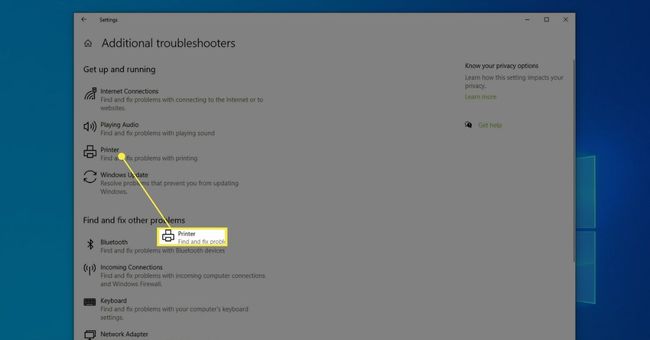
Ak vidíte skutočný chybový kód zo zaraďovača tlače, nezabudnite ho vyhľadať čo znamená konkrétny chybový kód. Kód chyby môže vysvetliť, o aký problém ide, a umožní vám prejsť na príslušný krok nižšie, aby ste ho vyriešili.
-
Zastavenie a opätovné spustenie zaraďovača tlače zvyčajne rieši veľa problémov s tlačou alebo tlačových úloh uviaznutých v zaraďovači tlače. Skúste to predtým, ako prejdete na niektorý z komplikovanejších krokov nižšie. Môžete použiť Príkaz siete na príkazový riadok zastaviť a spustiť vodičov. Ak to chcete urobiť, prejdite v príkazovom riadku na C:\Windows\System32 a použite príkazy zaraďovač siete nasledovaný zaraďovač čistého štartu.
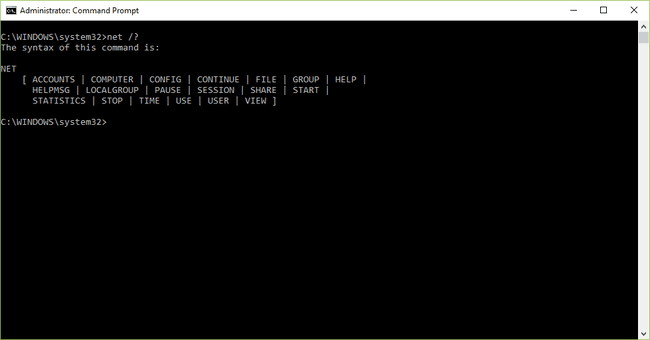
Net Command (Windows 10). -
Nastaviť Služba zaraďovania tlače na Automaticky. Služba Print Spooler je a Služba Remote Procedure Call (RPC)., ktorý nájdete spustením services.msc. V zozname procesov uvidíte službu "Print Spooler". Uistite sa, že ste ho nastavili na Automaticky skôr ako manuálne.
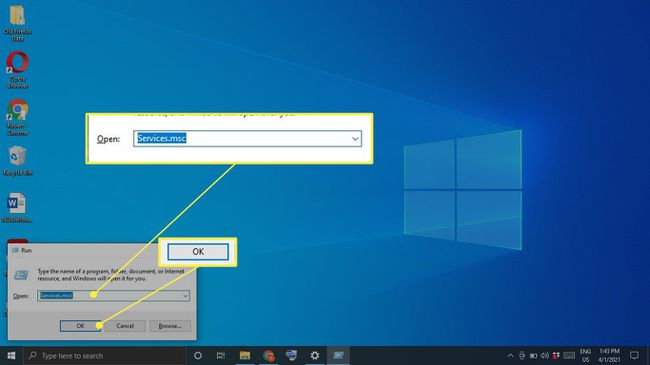
-
Vyčistite tlačový front. Ak je problémom, ktorý spôsobuje zlyhanie zaraďovača tlače, zaseknutá tlačová úloha, možno ju budete musieť zrušiť a vyčistiť tlačový front. Pred vymazaním frontu môžete zastaviť službu zaraďovania tlače pomocou príkazu net. Súbory zaraďovača tlače môžete odstrániť aj manuálne C:\Windows\System32\spool\PRINTERS alebo C:\Windows\System32\spool\PRINTERS (v závislosti od vášho operačného systému).

-
Odstráňte všetky tlačiarne a nainštalujte iba tie, ktoré používate. Množstvo starých tlačiarní nainštalovaných v počítači môže niekedy spôsobiť konflikty zaraďovania tlače a iné problémy. Je tiež mätúce vedieť, ktorú tlačiareň je potrebné vybrať. Môžete to urobiť v nastaveniach systému Windows výberom Zariadenia > Tlačiarne a skenery.
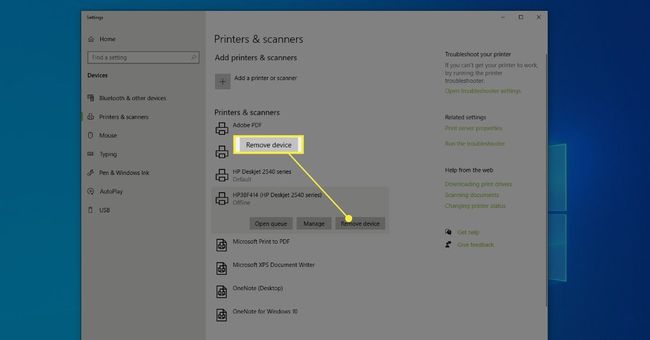
-
Aktualizujte alebo preinštalujte ovládače tlačiarne. Mnohokrát sú problémy so zaraďovačom tlače spôsobené chýbajúcimi resp poškodené súbory ovládačov. Najprv skúste aktualizovať vaše existujúce ovládače tlačiarne. Ak to nebude fungovať, potom stiahnite si najnovšie ovládače tlačiarne z webovej stránky výrobcu a nainštalujte najnovšie ovládače.
Ak používate staršiu tlačiareň (a staršie ovládače tlačiarne), tieto ovládače nemusia byť kompatibilné so systémom Windows 10. V tomto prípade budete musieť spustite ovládače pomocou režimu kompatibility systému Windows.
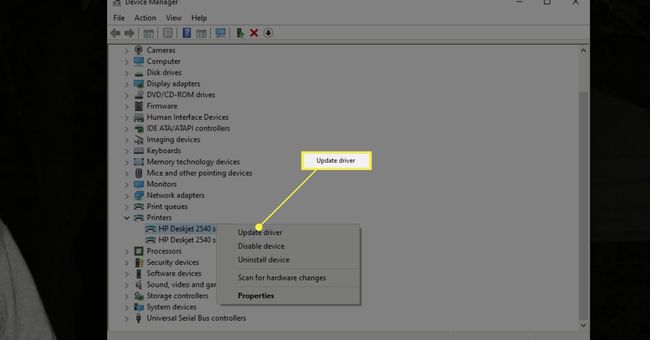
Obnovte kľúče databázy Registry zaraďovača tlače. Register obsahuje dôležité informácie, aby sa zaraďovač tlače správne pripojil k vašej tlačiarni. Odstránením starých informácií tam môže resetovať zaraďovač a opraviť všetky problémy. Robiť to, najprv zálohujte existujúci register, a potom otvorte register a odstráňte všetky priečinky v nasledujúcom adresári registra okrem toho winprint vstup. Použite //HKEY_LOCAL_MACHINESYSTEM/CurrentControlSet/Control/Print/Environments/Windows NT x86/Tlačové procesory/ pre 32 bit Windows alebo //HKEY_LOCAL_MACHINESYSTEM/CurrentControlSet/Control/Print/Environments/Windows NT x64/Tlačové procesory/ pre 64-bitový Windows.
Ak máte stále problémy s chybami zaraďovača tlače, skúste nainštalovať najnovšie aktualizácie systému Windows a vykonaním kontroly pomocou antivírusového softvéru na odstránenie škodlivého softvéru alebo vírusových infekcií, ktoré môžu spôsobovať problémy so zaraďovačom tlače.
FAQ
-
Ako dostanem z telefónu chybu zaraďovania tlačiarne?
Telefóny so systémom Android majú funkciu tlače, ale pri zlyhaní systémového procesu sa môže zobraziť chyba zaraďovača tlačiarne. Ak to chcete opraviť, resetujte a vymažte vyrovnávaciu pamäť aplikácie Print Spooler OS Android. Ísť do nastavenie > aplikácie > Zobraziť systémové aplikácie > Zaraďovač tlače >Vymazať vyrovnávaciu pamäť a údaje.
-
Ako opravíte chybu zaraďovania tlačiarne 1068?
Ak chcete vyriešiť túto špecifickú chybu, musíte vyriešiť závislosť pre zaraďovaciu službu. Otvorte zvýšený príkazový riadok (spustite príkazový riadok ako správca) a zadajte tento príkaz: SC CONFIG SPOOLER ZÁVISLOSŤ= RPCSS. Keď zatvoríte okno príkazového riadka, zaraďovač by sa mal spustiť správne.
